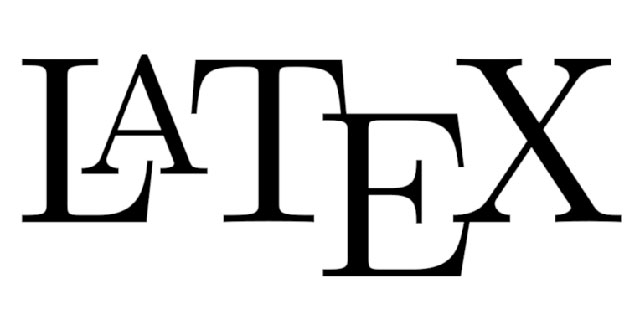Trình soạn thảo Word rất tuyệt, nhưng quá đơn giản. Công cụ này rất phù hợp cho việc viết thư hoặc tiểu luận, nhưng còn những tài liệu phức tạp thì không. Đơn giản vì Word không được thiết kế để làm những việc đó. LaTeX là một hệ thống chuẩn bị tài liệu, được sử dụng bởi các nhà khoa học và toán học, nhằm mục đích khắc phục vấn đề này.
Thay vì dựa vào phần mềm để định dạng tài liệu, LaTeX markup được sử dụng, cho người dùng cơ hội giới thiệu thêm nhiều yếu tố, chẳng hạn như các phương trình toán học phức tạp. Bạn có thể thực hiện việc này trong một trình soạn thảo văn bản cũ, đơn giản như Vim. Nhưng nếu bạn muốn xem định dạng LaTeX xuất hiện ngay khi bạn viết, hãy sử dụng trình soạn thảo LaTeX.
Dưới đây là 5 trình soạn thảo LaTeX tốt nhất bạn có thể sử dụng, nếu bạn là một người dùng Linux.
Đâu là trình soạn thảo LaTex tốt nhất cho Linux?
1. TeXmaker

Nếu là một người hâm mộ GNOME, sử dụng bản phân phối Linux như Ubuntu hoặc Debian, bạn nên xem xét TeXmaker. Đây là một trong những trình soạn thảo LaTeX chuyên nghiệp và nổi tiếng nhất hiện có trên Linux.
TeXmaker có một số tính năng được thiết kế để làm cho trải nghiệm thiết kế LaTeX của người dùng tuyệt vời hơn, bao gồm các tùy chọn như kiểm tra chính tả và kích hoạt bàn phím, cũng như hỗ trợ tới 18 ngôn ngữ. Bạn có thể chuyển từ PC Linux sang Macbook, nhờ tính năng hỗ trợ đa nền tảng.
Bạn cũng có thể xem trước các tài liệu, nhờ trình xem tài liệu PDF được tích hợp trong chương trình này.
2. LyX

Nếu bạn đang tìm kiếm một công cụ chỉnh sửa LaTex trông giống với trình soạn thảo văn bản yêu thích thường dùng, LyX có thể là sự lựa chọn dành cho bạn. Thiết kế đơn giản và quen thuộc của LyX giúp cho việc tạo tài liệu LaTeX trở nên dễ dàng, trong đó cấu trúc của tài liệu luôn được ưu tiên.
Bạn đặt quy tắc cho tài liệu của mình, nhờ những công cụ định dạng tự động của LyX. Nếu bạn thường xuyên sử dụng một số từ khóa hoặc tiêu đề nhất định, bạn có thể thiết lập để LyX tự động định dạng chúng cho bạn. LyX cũng đi kèm với một hướng dẫn hữu ích cho người mới bắt đầu.
LyX là một trong những trình soạn thảo LaTeX có tuổi đời dài nhất và được hỗ trợ lâu nhất, từ năm 1995.
3. Kile

Với Kile, tất cả những gì bạn nhận được là một IDE (Integrated Development Environment – môi trường tích hợp dùng để phát triển phần mềm) đơn giản, nơi mọi thứ từ code đến các log đầu ra đều nằm trong một cửa sổ duy nhất.
Mọi thứ đã được thiết kế để làm cho việc tạo tài liệu LaTeX trở nên đơn giản, nhưng vẫn khác xa với những điều cơ bản bạn vẫn làm trong Word. Bạn có thể tạo các template cho tài liệu, dễ dàng chèn hình ảnh, dùng các lệnh LaTeX tự động hoàn thành để tiết kiệm thời gian, cũng như tích hợp tài liệu vào BibTeX, một công cụ chính để tham khảo những vấn đề mang tính học thuật.
Bạn cũng có thể xem trước thành quả mình đã tạo, nhờ nút Preview trên thanh công cụ chính, cho phép bạn xem tài liệu của mình dưới dạng PDF.
4. TeXstudio
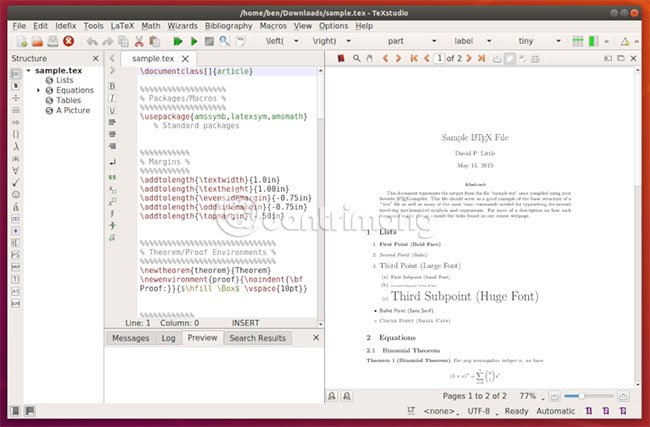
Người hâm mộ TeXmaker sẽ thấy việc sử dụng TeXstudio là một trải nghiệm rất quen thuộc. TeXstudio ban đầu được tách ra từ code TeXmaker vào năm 2009, để giới thiệu nhiều tính năng mới trong khi vẫn giữ nguyên giao diện cũ.
Đó chính xác là những gì TeXstudio cung cấp, với hệ thống template, khả năng hỗ trợ tích hợp để chèn hình ảnh và công thức, cũng như một số tính năng thông thường hơn, như công cụ xem trước PDF. Bạn cũng có tính năng highlight cú pháp (một trong những tính năng mới đầu tiên vừa được giới thiệu) để giúp bạn theo dõi định dạng LaTeX của mình.
Nếu bạn thích TeXmaker nhưng cũng muốn có một trải nghiệm LaTeX tinh chỉnh hơn, TeXstudio sẽ là lựa chọn phù hợp với bạn, nhờ vào nhiều tùy chọn để tùy chỉnh UI và những công cụ tự động hóa.
5. Gummi

Cách tiếp cận đơn giản đôi khi lại là lựa chọn tốt nhất. Đó là cách tiếp cận mà các nhà phát triển Gummi muốn hướng đến, khi họ tạo ra trình soạn thảo LaTeX thân thiện với người mới bắt đầu này.
Bạn nhận được hai màn hình đặt cạnh nhau với Gummi, một màn hình để nhập code LaTeX và màn hình kia để xem kết quả trong khi thao tác – không cần thêm bất kỳ bước nào cả. Xem trước trực tiếp là tính năng nổi bật của Gummi, đặc biệt là nếu bạn đang tìm kiếm một trình chỉnh sửa cơ bản, cho phép bạn xem kết quả công việc của mình trong thời gian thực mà không cần phải tự tạo bản xem trước.
Không giống như một số trình soạn thảo nâng cao, Gummi không làm bạn “choáng ngợp” với quá nhiều tính năng, nhưng điều đó không có nghĩa là Gummi thiếu những tính năng thiết yếu. Bạn có các tùy chọn để tạo template và highlight cú pháp, cũng như hỗ trợ quản lý dự án.
Các trình soạn thảo LaTeX cho Linux được đề cập trong bài viết này cung cấp cho bạn nhiều sự lựa chọn khi tạo tài liệu học thuật, bất kể bạn có nhiều kinh nghiệm hay không. Nếu bạn muốn sử dụng cùng một trình soạn thảo trên bất kỳ nền tảng nào, bạn luôn có thể thử một trình soạn thảo trực tuyến như Overleaf.
Bạn có trình soạn thảo LaTeX yêu thích nào của riêng mình không? Hãy chia sẻ ý kiến với mọi người trong phần bình luận dưới đây!
Chúc bạn có được lựa chọn phù hợp!
- Cách tìm một từ cụ thể trong một file trên Linux
- 9 extension Visual Studio Code cho lập trình dễ dàng hơn
- 5 công cụ soạn thảo HTML trực tuyến miễn phí kiểm tra code tốt nhất
- Cách kiểm tra tính xác thực của phần mềm Linux bằng chữ ký số
- Cách làm thư viện nhạc Linux tuyệt vời hơn với DeaDBeeF
- Cách soạn nội dung nhanh trên Write không cần tài khoản